今天驱动人生小编将带大家解决Windows系统开机显示蓝屏代码0x00000019的问题。
蓝屏代码0x00000019的意思是磁盘驱动器在磁盘找不到指定的扇区或磁道。有很多小伙伴遇到蓝屏就开始手忙脚乱,其实,开机蓝屏第一步不是重启,而是要先拍下蓝屏的错误代码。
当确认了明晰的错误代码之后,就能够因此找到精准解决问题的解决方案。遇到蓝屏代码0x00000019可通过以下6种解决方案尝试解决。
第一种:检查硬件
这是非常容易被忽视的一个问题,硬件没有插牢,也会导致莫名其妙的故障问题,遇到电脑故障第一时间检查硬件是否接好。
第二种:检查新驱动或服务
如果近期安装了新的驱动或者服务,也可能造成蓝屏的情况,这时候可以通过在安全模式中卸载或禁用这项驱动或服务。
1.同时按住【Win+R】键,打开运行窗口。
2.在运行窗口中输入【msconfig】并按回车键进入。
3.在系统配置窗口中,选择【引导】页面,勾选下方【安全引导】选项。
4.选择【重新启动】即可进入安全模式。
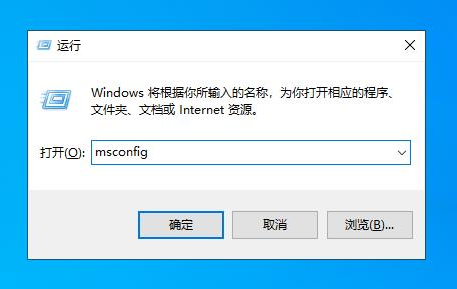
也可通过驱动人生8卸载该驱动,点击下方卡片立即下载最新版。

第三种:检查新安装的软件
有时候一些新安装的杀毒软件,或防火墙软件也会引起这类蓝屏问题,可以卸载试试是否还会出现这种状况。
第四种:关闭BIOS中的内存选项
在开机后,按DEL键进入BIOS界面,关闭BIOS里面的内存选项,比如缓存和映射。
1.进入BIOS后,用键盘选择【Advanced】高级设置。
2.选择下方的【Cache Memory】阴影及缓存选项。
3.点击【Disabled】禁用即可。
第五种:使用【最后一次正确配置】
重启电脑,期间一直按F8,进入安全模式,点击【最后一次正确设置】,最后选择【确定】电脑即可恢复正常使用。
第六种:检查磁盘
1.同时按住【Win+R】键打开运行框,输入【msconfig】,在服务中关闭相对应的服务。
2.在运行框中输入regedit打开注册表,搜索npkcrypt ,将搜索出来的内容全部删除。
3.还可以使用排除法解决问题,仅保留开机前与其中一个硬件设备连接线,如开机发生蓝屏,即该硬件损坏,需要换新。
蓝屏错误0x00000019可能出现在USB设备中,或USB接口不稳定,需要重视这一块的检测。
以上就是驱动人生带来的6中解决蓝屏错误代码0x00000019的方法,大家可尝试解决。


